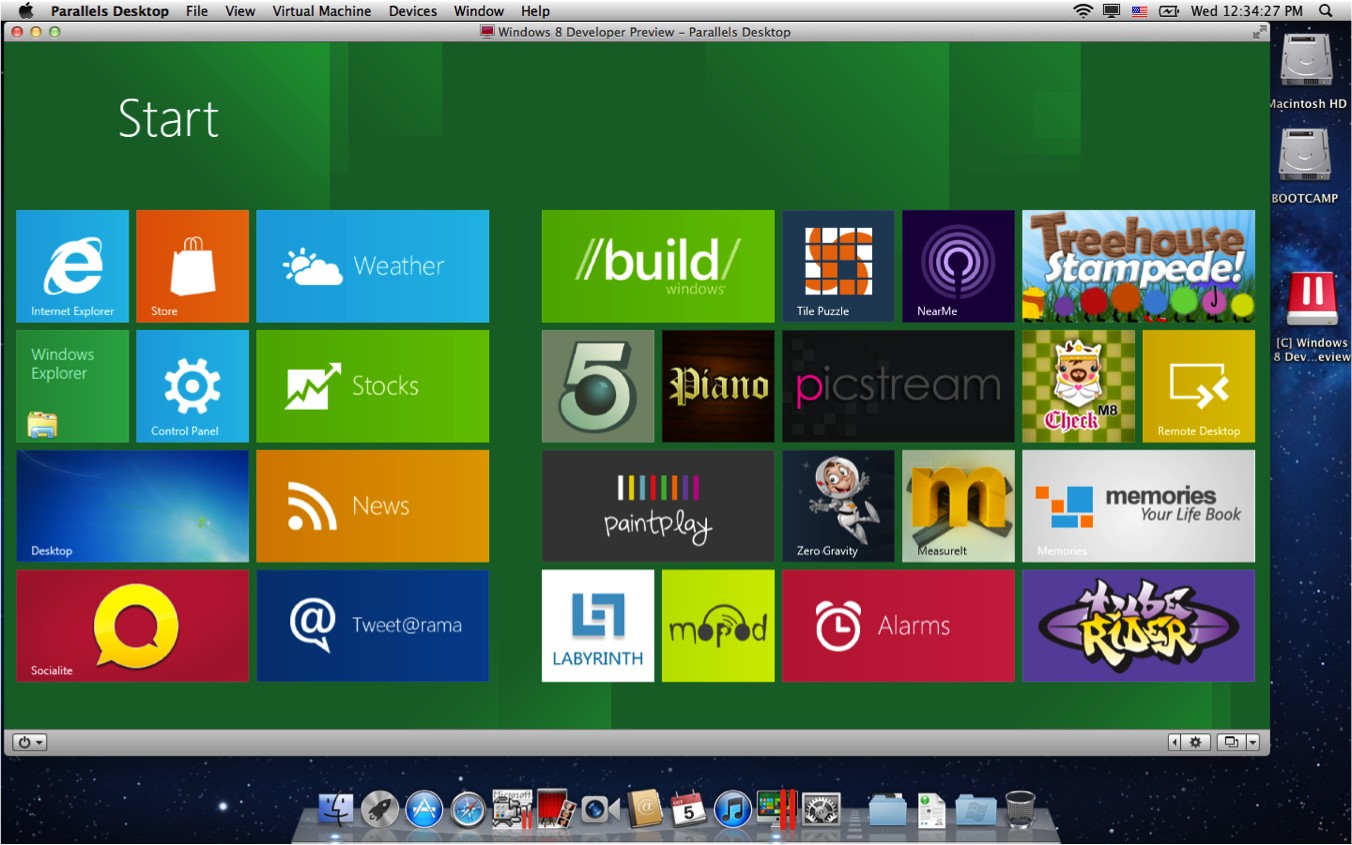Byword for Mac — красивый минималистичный текстовый редактор
Быть писателем или блогером — занятие довольно одинокое и неблагодарное, требующее максимальной сосредоточенности и изоляции от внешних факторов. Именно в тот момент, когда вы собираетесь начать писать очередной абзац, раздается телефонный звонок, вам приходит письмо на электронную почту или интересный твит отвлекает от текущей задачи. Вы словно пытаетесь наконец-то начать работать, но перед вами открывается мир развлечений, удержаться от которого удается не всем. К счастью, для этих целей существует целая категория приложений. Сегодня мы познакомимся с одним из них.
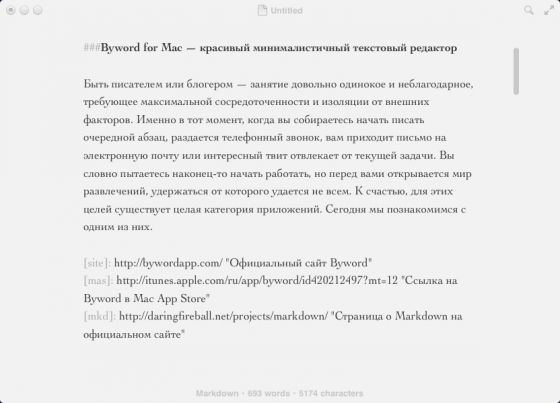
Byword — минималистичный текстовый редактор от Metaclassy с поддержкой технологии Markdown. Разумеется, это не единственное приложение для платформы OS X с подобным функционалом (на ум приходят iA Writer и OmmWriter), но именно Byword нравится мне больше всего. В этой статье я постараюсь рассказать о главных возможностях Byword и поделиться личными впечатлениями о приложении.
Приложение не может быть проще: запускаете Byword, и перед вами открывается чистый лист для набора текста. Несмотря на минималистичность, здесь все работает также, как и в других текстовых редакторах — Tab делает отступ, Cmd + I превращает выделенный текст в курсивный, а слова с ошибками подчеркиваются красной линией.
Давайте разберем наиболее важные возможности Byword по отдельности.
Содержание
Форматирование текста
Поначалу вам могло показаться, что Byword не может похвастать расширенным форматированием текста, потому что здесь нет этой перегруженной панели мелких кнопочек (как в некоторых других текстовых редакторах). На самом деле, форматирование текста в Byword можно осуществлять несколькими способами: всплывающее окошко, горячие клавиши и Markdown.
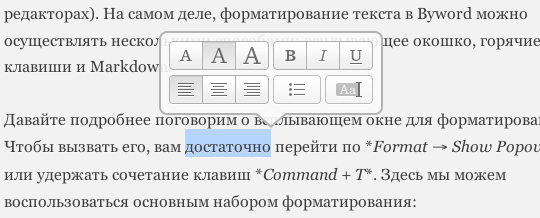
Давайте подробнее поговорим о всплывающем окне для форматирования. Чтобы вызвать его, вам достаточно перейти по Format → Show Popover или удержать сочетание клавиш Command + T. Здесь мы можем воспользоваться основным набором форматирования:
- размер шрифта;
- жирный / курсивный / подчеркнутый;
- выравнивание по краю;
- списки;
- выделение цветом;
Все описанные выше действия форматирования можно осуществлять и с помощью сочетаний горячих клавиш — Cmd + B, Cmd + I и так далее.
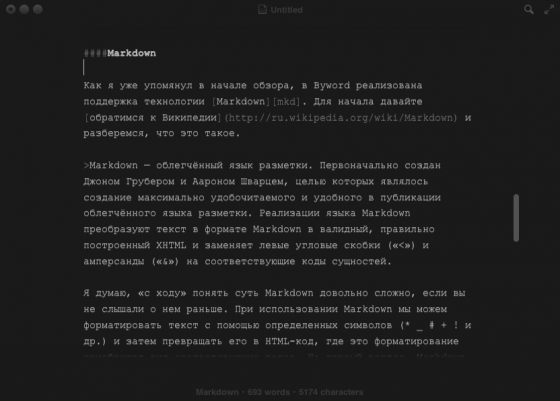
Markdown
Как я уже упомянул в начале обзора, в Byword реализована поддержка технологии Markdown. Для начала давайте обратимся к Википедии и разберемся, что это такое.
Markdown — облегчённый язык разметки. Первоначально создан Джоном Грубером и Аароном Шварцем, целью которых являлось создание максимально удобочитаемого и удобного в публикации облегчённого языка разметки. Реализации языка Markdown преобразуют текст в формате Markdown в валидный, правильно построенный XHTML и заменяет левые угловые скобки («<») и амперсанды («&») на соответствующие коды сущностей.
Я думаю, «с ходу» понять суть Markdown довольно сложно, если вы не слышали о нем раньше. При использовании Markdown мы можем форматировать текст с помощью определенных символов (* _ # + ! и др.) и затем превращать его в HTML-код, где это форматирование приобретет вид соответствующих тегов. На первый взгляд, Markdown вам может показаться слишком сложным, но если вы однажды привыкните к нему, то перейти обратно на «традиционное» форматирование вам вряд ли захочется.
Что касается символов для форматирования на Markdown, все они четко описаны на этой странице (в переводе на русский).
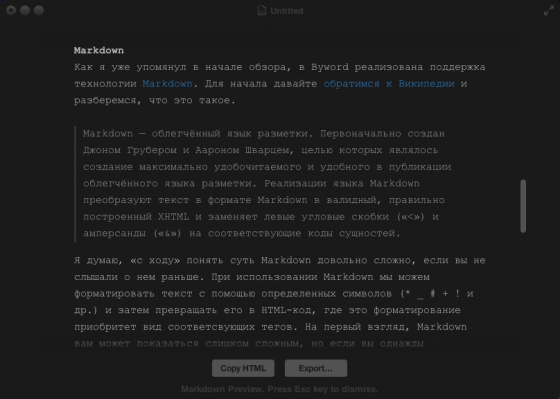
Теперь предлагаю снова вернуться к Byword. Поддержка Markdown в нем реализована на высоком уровне. Помимо встроенного механизма преобразования Markdown в HTML, есть возможность просмотреть статью в превью. Также хочется отметить, что разработчики Byword добавили очень изящное решение — служебные символы окрашиваются в светло-серый цвет, чтобы меньше выделяться на фоне основного текста.
Внешний вид редактора
Как вы уже обратили внимание по моим скриншотам, в Byword есть возможность настраивать внешний вид редактора.
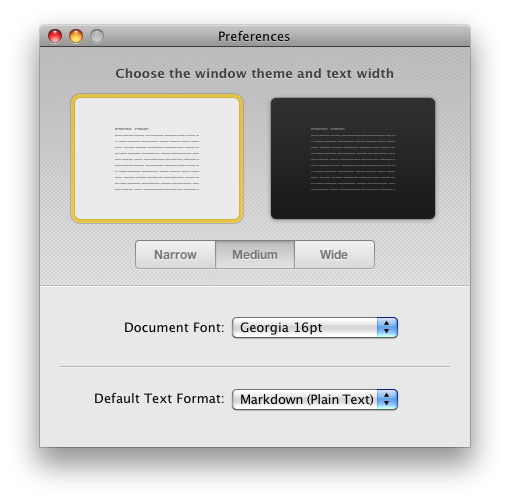
На самом деле, параметров здесь не так много. Во-первых, можно поменять шрифт — всего здесь представлено пять вариантов, но есть возможность добавить шрифт вручную. Во-вторых, Byword поддерживает две темы оформления — темную и светлую. Также можно переключаться между режимами Narrow, Medium и Wide, что будет изменять широту приложения.
Режим фокусировки
В Byword есть возможность «Focus», с помощью которой можно легко концентрироваться на текущей строке или абзаце текста.
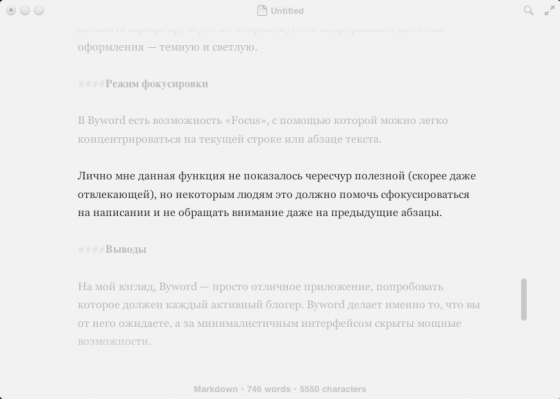
Лично мне данная функция не показалось чересчур полезной (скорее даже отвлекающей), но некоторым людям это должно помочь сфокусироваться на написании и не обращать внимание даже на предыдущие абзацы.
Выводы
На мой взгляд, Byword — просто отличное приложение, попробовать которое должен каждый активный блогер. Byword делает именно то, что вы от него ожидаете, а за минималистичным интерфейсом скрыты мощные возможности.
Стоит ли подробно говорить о личных впечатлениях? Я активно пользуюсь Byword в связке с Markdown уже больше двух месяцев, и за это время я ни разу не пожалел о чем-либо. Все мои статьи за этот период написаны именно в Byword.
Byword стоит $9.99 в Mac App Store.